电脑中没有个性化设置功能的解决方法 电脑中没有个性化设置功能怎么解决
更新时间:2023-10-20 11:06:00作者:jiang
电脑中没有个性化设置功能的解决方法,在现代社会中电脑已经成为人们生活中不可或缺的工具,有时我们可能会遇到一个问题:电脑中没有个性化设置功能。个性化设置功能在电脑中起着非常重要的作用,它能够帮助我们根据自己的需求来调整电脑的外观和功能。当我们发现自己的电脑缺少了这个功能时,我们应该怎么解决呢?本文将为您介绍一些解决方法,帮助您解决电脑中没有个性化设置功能的问题。
具体方法如下:
1、打开开始菜单,点击windows系统,运行。
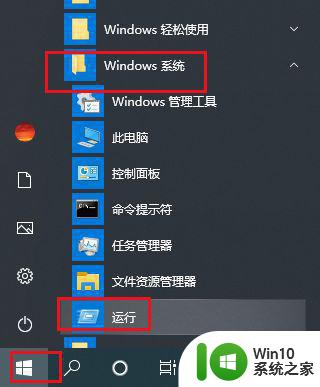
2、弹出对话框,输入gpedit.msc,点击确定。
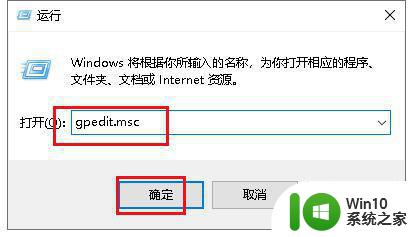
3、弹出对话框,展开计算机配置、windows设置。
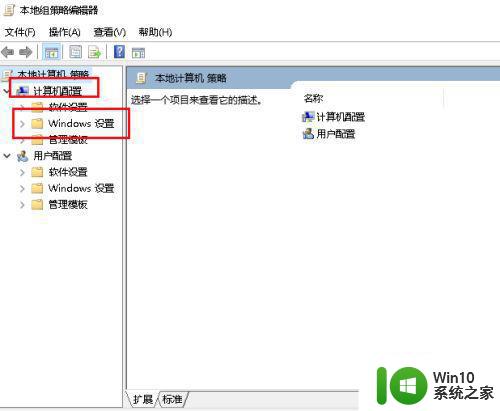
4、展开安全设置。
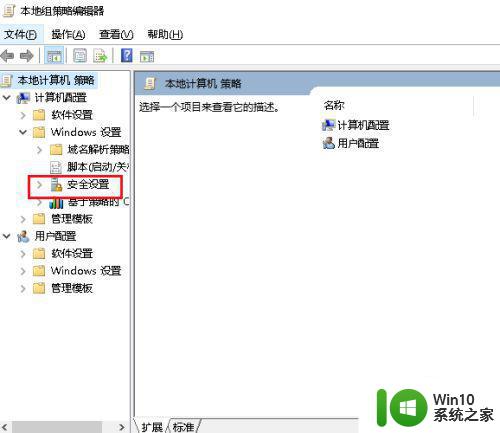
5、展开本地策略。
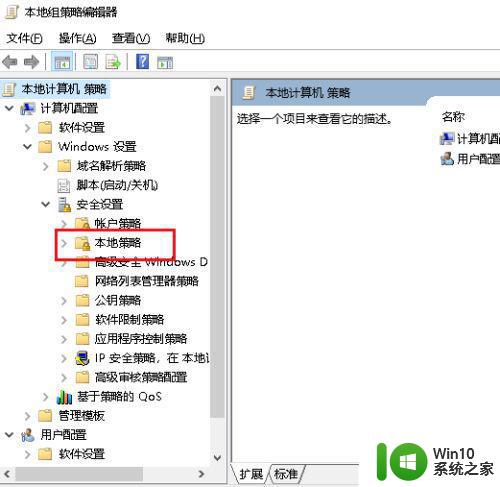
6、选中安全选项。
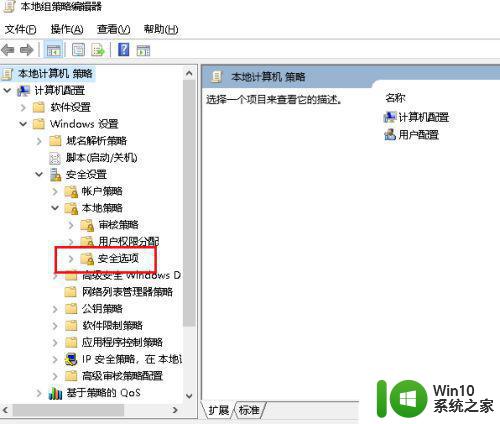
7、在右侧找到用户帐户控制:用于内置管理员帐户的管理员批准模式,双击打开。
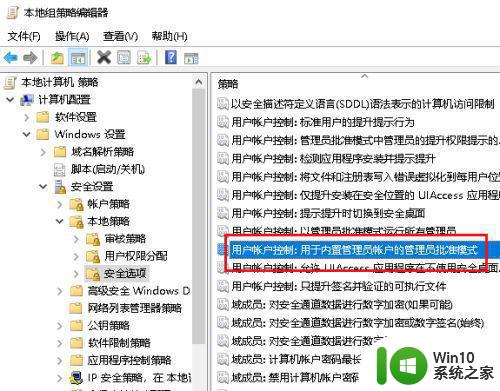
8、弹出对话框,选择已启用,点击确定,设置完成。
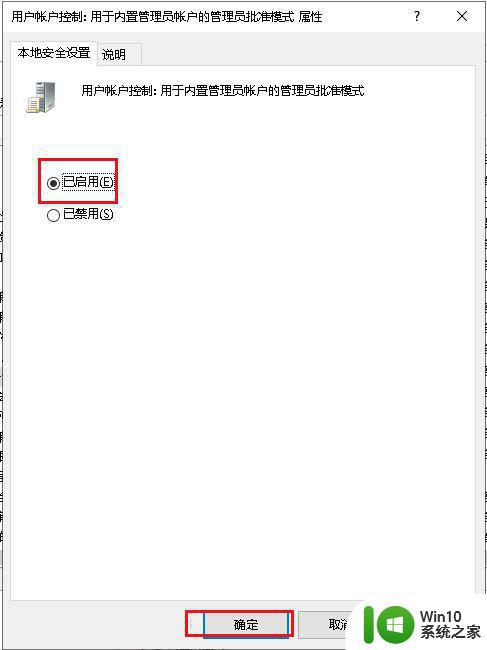
以上就是电脑中没有个性化设置功能的解决方法的全部内容,如果你遇到这种情况,可以按照以上方法来解决,希望对大家有所帮助。
电脑中没有个性化设置功能的解决方法 电脑中没有个性化设置功能怎么解决相关教程
- 制作个性的WinPE的方法 带有个性化定制功能的WinPE制作教程
- 电脑搜狗输入法个性化设置教程 电脑搜狗输入法个性化设置步骤详解
- xp系统设置性能库的默认事件日志功能的方法 如何在xp系统中设置性能库的默认事件日志功能
- 查看电脑有没有蓝牙功能的方法 电脑蓝牙功能查看步骤
- usb提示此设备可提高性能怎么解决 USB设备性能优化方法
- 为什么wps打印属性中没有自定义打印纸功能
- xp电脑设置双卡功能的方法 xp电脑如何设置双声卡功能
- 如何通过优化设置将电脑性能提升至最佳水平 电脑性能调优的实用技巧和方法
- U盘格式化时文件系统中没有NTFS的格式的解决方法 U盘格式化没有NTFS的解决方案
- 如何优化笔记本显卡性能 显卡高性能设置方法
- 笔记本电脑玩游戏显卡优化设置方法 如何调整笔记本电脑的显卡设置以获得更好的游戏性能
- 电脑桌面右键没有显卡设置的解决方法 电脑桌面右键没有显卡设置如何添加
- U盘装机提示Error 15:File Not Found怎么解决 U盘装机Error 15怎么解决
- 无线网络手机能连上电脑连不上怎么办 无线网络手机连接电脑失败怎么解决
- 酷我音乐电脑版怎么取消边听歌变缓存 酷我音乐电脑版取消边听歌功能步骤
- 设置电脑ip提示出现了一个意外怎么解决 电脑IP设置出现意外怎么办
电脑教程推荐
- 1 w8系统运行程序提示msg:xxxx.exe–无法找到入口的解决方法 w8系统无法找到入口程序解决方法
- 2 雷电模拟器游戏中心打不开一直加载中怎么解决 雷电模拟器游戏中心无法打开怎么办
- 3 如何使用disk genius调整分区大小c盘 Disk Genius如何调整C盘分区大小
- 4 清除xp系统操作记录保护隐私安全的方法 如何清除Windows XP系统中的操作记录以保护隐私安全
- 5 u盘需要提供管理员权限才能复制到文件夹怎么办 u盘复制文件夹需要管理员权限
- 6 华硕P8H61-M PLUS主板bios设置u盘启动的步骤图解 华硕P8H61-M PLUS主板bios设置u盘启动方法步骤图解
- 7 无法打开这个应用请与你的系统管理员联系怎么办 应用打不开怎么处理
- 8 华擎主板设置bios的方法 华擎主板bios设置教程
- 9 笔记本无法正常启动您的电脑oxc0000001修复方法 笔记本电脑启动错误oxc0000001解决方法
- 10 U盘盘符不显示时打开U盘的技巧 U盘插入电脑后没反应怎么办
win10系统推荐
- 1 萝卜家园ghost win10 32位安装稳定版下载v2023.12
- 2 电脑公司ghost win10 64位专业免激活版v2023.12
- 3 番茄家园ghost win10 32位旗舰破解版v2023.12
- 4 索尼笔记本ghost win10 64位原版正式版v2023.12
- 5 系统之家ghost win10 64位u盘家庭版v2023.12
- 6 电脑公司ghost win10 64位官方破解版v2023.12
- 7 系统之家windows10 64位原版安装版v2023.12
- 8 深度技术ghost win10 64位极速稳定版v2023.12
- 9 雨林木风ghost win10 64位专业旗舰版v2023.12
- 10 电脑公司ghost win10 32位正式装机版v2023.12